Parduodate savo seną „Mac“ arba perduodate jį draugui ar šeimos nariui? Visada gera idėja prieš tai darant iš naujo nustatyti „Mac“ gamyklinius nustatymus.
Tai užtikrina, kad aparatas išvalys visus jūsų duomenis, todėl jums nereikės jaudintis dėl privatumo problemų. Geriausia tai, kad „Apple“ labai lengvai atkuria „MacBook“, „iMac“ ar „Mac mini“ gamyklinę būseną.
Kaip iš naujo nustatyti „Mac“.
Skirtingai nuo senesnių „Apple“ kompiuterių, norint iš naujo nustatyti „Mac“, nebereikia paleisti „Disk Utility“ ir tada išvalyti saugojimo diską. Vietoj to, kaip matyti „iPhone“ ir „iPad“, „Apple“ siūlo savąją parinktį („MacOS Monterey“ ir naujesnėse versijose) atkurti „MacBook“ arba „Mac“ kompiuterio gamyklinius nustatymus. Visas procesas yra gana greitas ir užtrunka vos kelis paspaudimus.
Taip pat galite apsvarstyti galimybę atkurti gamyklinius „Mac“ nustatymus, jei jis veikia lėtai arba elgiasi keistai. Valymas gali padėti išspręsti šias problemas, nors jūsų rida gali skirtis.
Ką daryti prieš iš naujo nustatant „Mac“.
Prieš atkurdami „Mac“ gamyklinius nustatymus, turite sukurti viso jo turinio atsarginę kopiją. Gamyklinių duomenų atkūrimo procesas visiškai ištrina vidinę „Mac“ atmintį ir išvalo visus saugomus duomenis.
Geriausias būdas sukurti „Mac“ atsarginę kopiją yra naudoti „Time Machine“. Jis sukurs dabartinės „Mac“ būsenos momentinę nuotrauką iki failų ir įdiegtų programų. Tada galite atkurti šią atsarginę kopiją naujame „Mac“, kad ją būtų galima naudoti vos per kelias minutes.
Apple išleido an paaiškinantis vaizdo įrašas, kaip naudoti „Time Machine“ atsarginei „Mac“ kopijai kurti. Atkuriant gamyklinius nustatymus „Mac“ automatiškai paragins sukurti „Time Machine“ atsarginę kopiją. Naudoti „Time Machine“ atsarginei „Mac“ kopijai kurti yra taip paprasta ir paprasta atsarginės „iPhone“ kopijos kūrimas „iCloud“..
Kas nutinka, kai iš naujo nustatote „Mac“?
„Mac“ nustatymas iš naujo reiškia visų asmeninių duomenų išvalymą iš įrenginio. Tai apima visas įdiegtas programas ir su jomis susijusius duomenis. Taip pat būsite atjungti nuo visų „Apple“ paslaugų, įskaitant „Apple Music“ ir „iCloud“, o visi paskyros pėdsakai bus pašalinti iš įrenginio. Tada „Mac“ atkuriami gamykliniai nustatymai.
Tačiau gamyklinius „Mac“ nustatymus bus galima atkurti ne atnaujinkite įdiegtą „macOS“ versiją iki tos versijos, su kuria ji buvo pristatyta. Vietoj to, įrenginys išsaugo naujausią įdiegtą „MacOS“ versiją, atkurdamas numatytuosius nustatymus (arba gamyklinę).
Pastaba: senesniuose „Mac“ kompiuteriuose galite naudoti Disko paslaugų programa Norėdami išvalyti sistemos skaidinį ir atkurti gamyklinius įrenginio nustatymus. Tačiau šis metodas yra sudėtingesnis nei aprašytasis toliau, be to, jam reikia daugiau techninių žinių.
Kaip atkurti „Mac“ gamyklinius nustatymus
Sistemos nustatymų meniu rasite parinktį ištrinti „Mac“ ir atkurti gamyklinius nustatymus. Tai yra, jei jūsų „Mac“ veikia „macOS Monterey“ arba naujesnė versija (įskaitant „macOS Ventura“), turi T2 saugos lustas, arba yra maitinamas iš Apple silicio. Iš esmės nauja parinktis pasiekiama 2017 m. ar vėliau išleistiems „Mac“ kompiuteriams.
Prisiminkite, jei turite Boot Camp arba kitą atskirą skaidinį „Mac“, pirmiausia turite jį ištrinti.
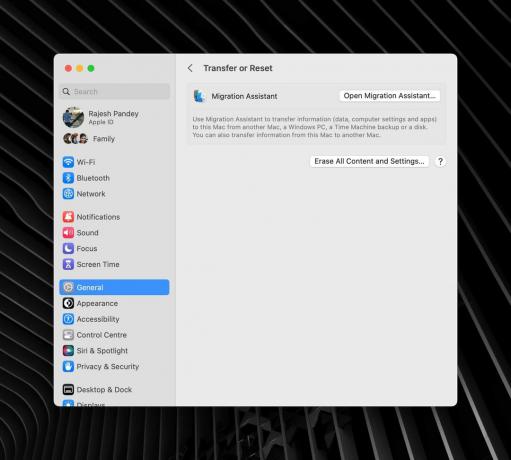
Ekrano kopija: Rajesh
Jei jūsų „MacBook“, „Mac mini“, „Mac Studio“ arba „iMac“ atitinka reikalavimus, atlikite toliau nurodytus veiksmus, kad nustatytumėte jį iš naujo.
1.) Spustelėkite Apple logotipas viršutiniame kairiajame „Mac“ ekrano kampe.
2.) Pasirinkite Sistemos nustatymai, po to seka Generolas skirtuką iš šoninės juostos.
3.) Spustelėkite Perkelti arba iš naujo nustatyti variantas. Tada pasirinkite Ištrinti visą turinį ir nustatymus.

Ekrano kopija: Rajesh
4. Norėdami patvirtinti, įveskite savo „Mac“ slaptažodį.
5. Pasirodys „Erase Assistant“ įspėjimas, kuriame sakoma, kad visi „Mac“ duomenys bus ištrinti, prijungti priedai bus susieti ir išjungtas „Find My Sharing“ / „Activation Lock“. Spustelėkite Tęsti tęsti toliau. Įveskite „Apple“ paskyros slaptažodį, kad atsijungtumėte nuo visų „Apple“ paslaugų iš įrenginio.
6. Atsidarys dialogo langas, kuriame bus prašoma patvirtinti savo veiksmą. Spustelėkite Ištrinti visą turinį ir nustatymus tęsti toliau. Pastaba: kai pasirinksite šią parinktį, kelio atgal nebebus.
Jūsų „Mac“ bus paleistas iš naujo ir pradės iš naujo nustatyti gamyklinius nustatymus. Šiuo laikotarpiu negalite naudoti mašinos. Atkūrimo proceso metu jūsų „Mac“ gali paraginti susieti „Bluetooth“ klaviatūrą arba pelę. Taip pat gali reikėti prijungti „Mac“ prie interneto per „Ethernet“ arba „Wi-Fi“, kad suaktyvintumėte.
Galiausiai ekrane pasirodys parinktis iš naujo paleisti „Mac“. Po šito, Sąrankos asistentas pasirodys. Ir iš ten jūs arba asmuo, kuriam jį perduodate, galite nustatyti „Mac“ nuo nulio.
Kodėl turėtumėte atkurti gamyklinius atnaujinto „Mac“ nustatymus
Jei pereinate prie naujo „Mac“, galite naudoti anksčiau sukurtą „Time Machine“ atsarginę kopiją, kad perkeltumėte duomenis į naują įrenginį vos keliais paspaudimais.
Jei perkate atnaujintą „Mac“ iš bet kurio kito asmens, išskyrus pačią „Apple“, prieš pradėdami jį naudoti turėtumėte iš naujo nustatyti kompiuterį, kad būtumėte saugūs. (perkant „Apple“ sertifikuotas atnaujintas produktas pasirūpina šia galima rizika.)
Ir jei nesate naujokas „Mac“ ekosistemoje, peržiūrėkite kai kuriuos būtinos „Mac“ programos, kad padidintumėte produktyvumą.
